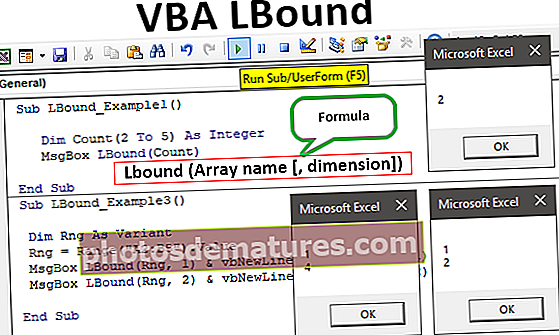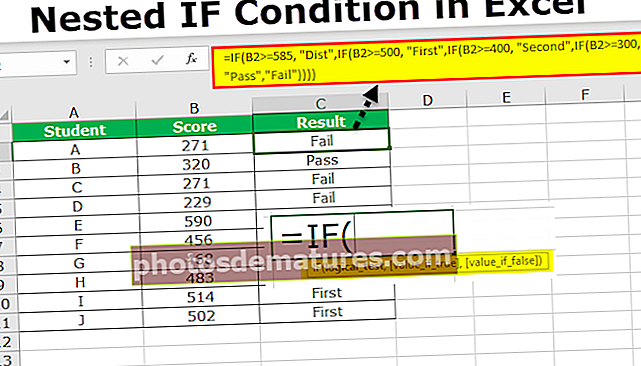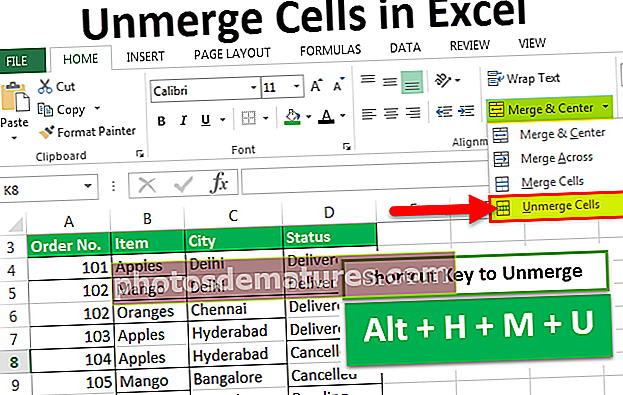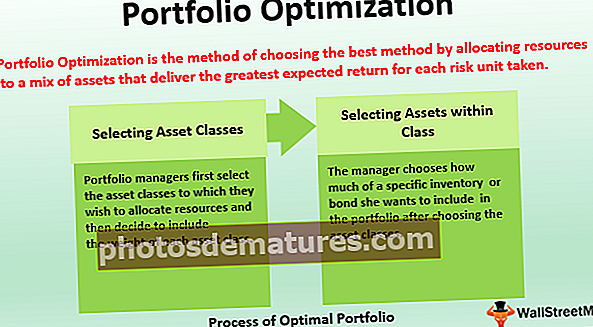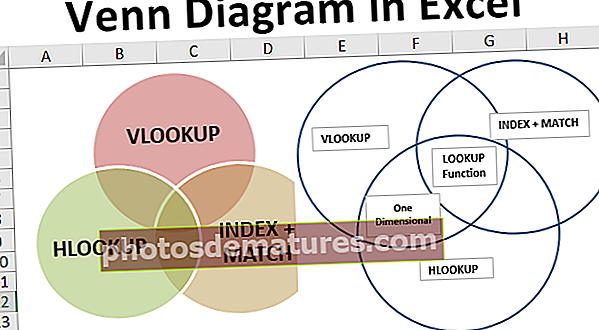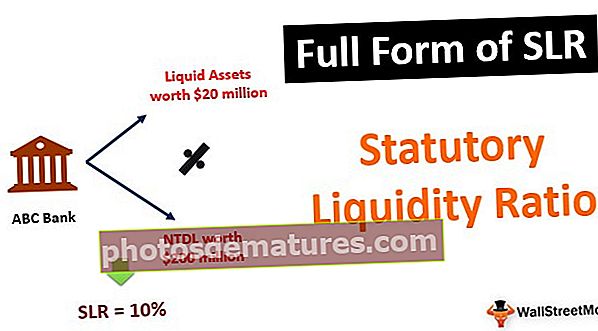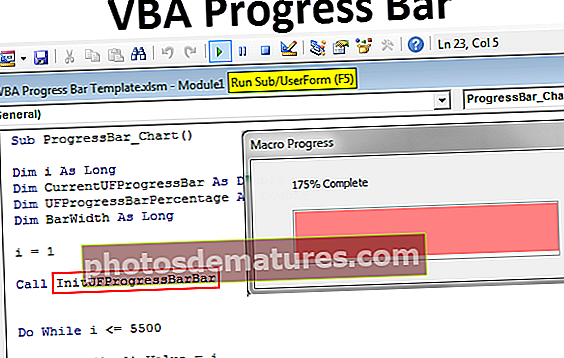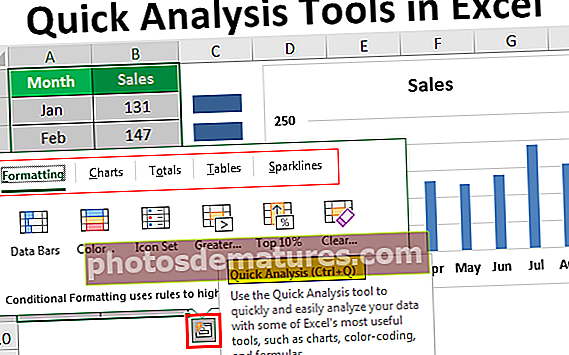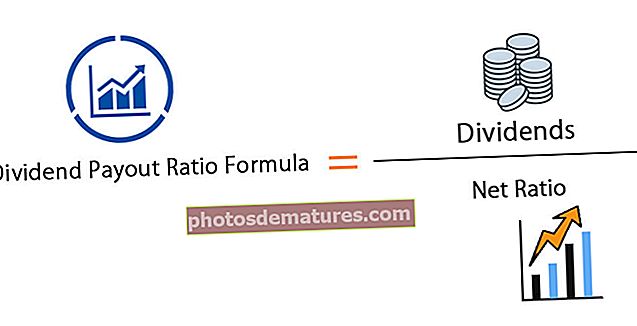எக்செல் இல் வென் வரைபடத்தை உருவாக்குவது எப்படி (வடிவங்கள் மற்றும் ஸ்மார்ட் ஆர்டைப் பயன்படுத்துதல்)
எக்செல் இல் வென் வரைபடத்தை உருவாக்குவது எப்படி? (2 முறைகள்)
எக்செல் இல் வென் வரைபடத்தை உருவாக்க 2 முறைகள் கீழே உள்ளன.
- எக்செல் ஸ்மார்ட் ஆர்டைப் பயன்படுத்தி வென் வரைபடத்தை உருவாக்கவும்
- எக்செல் வடிவங்களைப் பயன்படுத்தி வென் வரைபடத்தை உருவாக்கவும்
இப்போது ஒவ்வொரு முறைகளையும் ஒரு எடுத்துக்காட்டுடன் விரிவாக விவாதிப்போம்
# 1 எக்செல் ஸ்மார்ட் ஆர்டைப் பயன்படுத்தி வென் வரைபடத்தை உருவாக்கவும்
- படி 1: செருகு தாவலுக்குச் சென்று ஸ்மார்ட் ஆர்ட்டைக் கிளிக் செய்க.

- படி 2: இப்போது நாம் கீழே உள்ள ஸ்மார்ட் ஆர்ட் சாளரத்தைக் காணலாம்.

- படி 3: இப்போது “உறவு” வகையைத் தேர்ந்தெடுக்கவும்.

- படி 4: கீழே உருட்டி “அடிப்படை வென் வரைபடம்” என்பதைத் தேர்ந்தெடுக்கவும்.

- படி 5: தேர்வு முடிந்ததும், இப்போது வென் வரைபடத்திற்கு கீழே இருப்போம்.

- படி 6: VLOOKUP, HLOOKUP, INDEX + MATCH என உரையை உள்ளிட “உரை” என்பதைக் கிளிக் செய்க.

இப்போது, இந்த வரைபடம் மூன்று சூத்திரங்களும் ஒரு வகையைச் சேர்ந்தவை என்பதைக் காட்டுகிறது, அதாவது LOOKUP செயல்பாடுகள்.
- படி 7: இப்போது “வடிவமைப்பு” தாவலின் கீழ் ஸ்மார்ட் ஆர்ட்டின் வடிவமைப்பைக் கொண்டு விளையாடலாம். “வடிவமைப்பு” தாவலைக் கிளிக் செய்க >> வண்ணங்களை மாற்று.

படி 8: உங்கள் விருப்பப்படி வண்ணத்தை மாற்றவும்.

இதைப் போலவே, எங்கள் தேவையின் அடிப்படையில் பல வென் வரைபட எடுத்துக்காட்டுகள் உள்ளன, நாங்கள் வெவ்வேறு வென் வரைபடங்களைத் தேர்வு செய்யலாம்.

# 2 எக்செல் இல் வடிவங்களைப் பயன்படுத்தி வென் வரைபடத்தை உருவாக்கவும்
- படி 1: செருகு தாவலுக்குச் சென்று, இல்லஸ்ட்ரேஷன்களைக் கிளிக் செய்து வடிவங்களைத் தேர்ந்தெடுத்து, ஓவல் வடிவத்தைத் தேர்வுசெய்க.

- படி 2: முதலில், ஒரு ஓவல் வடிவத்தை வரையவும்.

- படி 3: இதைப் போலவே வென் வரைபடத்தின் வடிவத்தில் மேலும் இரண்டு ஓவல் வடிவங்களை வரையவும். நிரப்பு இல்லை என நிரப்பவும்.

- படி 4: இப்போது ஒவ்வொரு வட்டத்திற்கும் உரை பெட்டிகளை செருகவும்.

- படி 5: நான் 5 உரை பெட்டிகளை செருகினேன். இப்போது முதல் பெட்டியில், நான் VLOOKUP எழுதுவேன், இரண்டாவது பெட்டியில் INDEX + MATCH எழுதுவேன், மூன்றாவது பெட்டியில் HLOOKUP எழுதுவேன்.

- படி 6: எங்களிடம் இன்னும் இரண்டு பெட்டிகள் உள்ளன, இந்த பெட்டிகளுடன் நாங்கள் என்ன எழுத வேண்டும் என்று நீங்கள் யோசிக்க வேண்டும். நடுத்தர உரை பெட்டியில் “LOOKUP Functions” என்றும் மற்ற பெட்டியில் “ஒரு பரிமாணம்” என்றும் எழுதுங்கள்.

- படி 7: இப்போது இந்த வரைபடத்திலிருந்து VLOOKUP, HLOOKUP, மற்றும் INDEX + MATCH ஆகிய மூன்று சூத்திரங்கள் இருப்பதால் நாம் விளக்கத்தை உருவாக்க முடியும், இவை அனைத்தும் ஒருவருக்கொருவர் தொடர்புடைய தேடல் செயல்பாடு.
எல்லா வட்டங்களுக்கும் சொந்தமான எக்செல் இல் எங்கள் நடுத்தர உரை பெட்டி தேடல் செயல்பாடு அங்குதான்.

"ஒரு பரிமாணம்" என்று சொல்லும் ஒரு பெட்டி எங்களிடம் உள்ளது, இது "VLOOKUP & HLOOKUP" பெட்டிகளுக்கு மட்டுமே பொருந்தும், எனவே இது "ஒரு பரிமாண" அம்சம் அந்த இரண்டு சூத்திர வட்டங்களுக்கு மட்டுமே பொருந்தும் என்பதை இது காட்டுகிறது.
இதைப் போலவே, வென் வரைபடங்களைப் பயன்படுத்தி இரண்டு அல்லது அதற்கு மேற்பட்ட ஒத்த விஷயங்களுக்கு இடையில் ஒரு உறவை உருவாக்கலாம்.
நினைவில் கொள்ள வேண்டிய விஷயங்கள்
- உள்ளமைக்கப்பட்ட வென் வரைபடம் உறவை உருவாக்குவதற்கான அனைத்து வகையான வரைபடங்களையும் ஆதரிக்காது.
- எங்கள் சொந்த தேவைகளுக்கு, வென் வரைபடங்களை வடிவங்கள் மூலம் வரைய வேண்டும்.
- வெவ்வேறு வண்ணங்கள் மற்றும் அளவுகளுடன் வடிவங்களை வடிவமைக்க முடியும்.